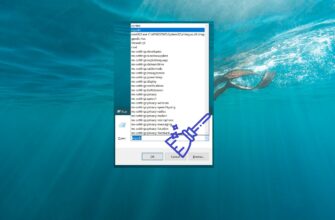Il tema predefinito di Windows 10 è chiaro. Tuttavia, è disponibile anche un tema (modalità) scuro, che può essere attivato nell’applicazione Impostazioni di Windows o utilizzando l’editor di registro, se lo si desidera.
Attivazione tramite l’applicazione Impostazioni di Windows
Per attivare o disattivare il tema scuro, aprire l’applicazione “Impostazioni di Windows” premendo il pulsante
“Avvio”
sulla barra delle applicazioni e selezionare “Impostazioni” oppure premete la combinazione di tasti Win + I sulla tastiera.
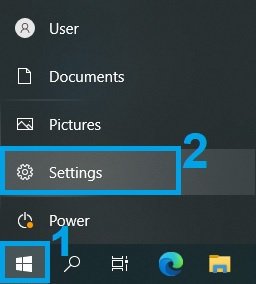
Dalla finestra dell’applicazione Impostazioni di Windows che si apre, selezionare la categoria
Personalizzazione
categoria.
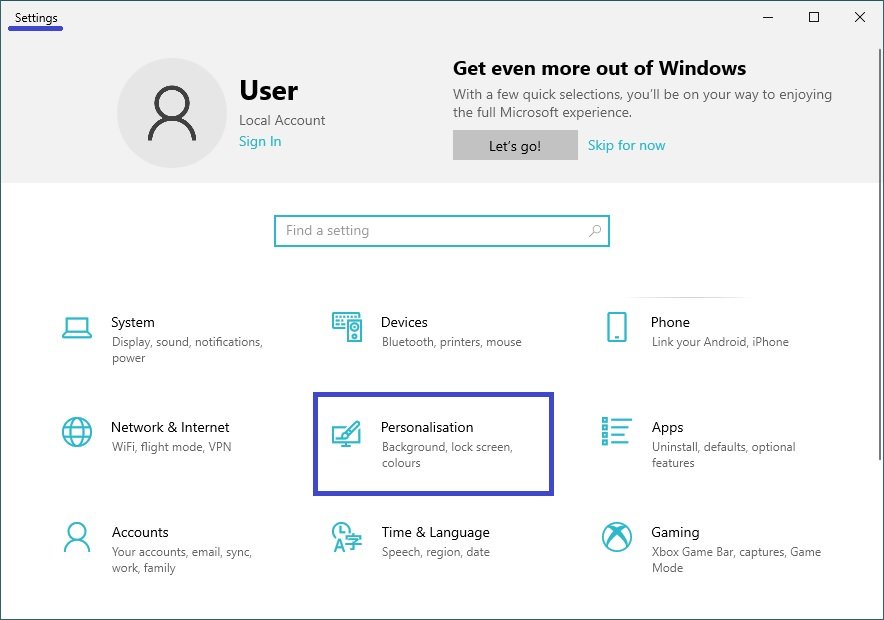
Passare quindi alla scheda Colori e, sul lato destro della finestra, alla voce Seleziona modalità applicazione, impostare l’interruttore (pulsante di opzione) su Scuro.
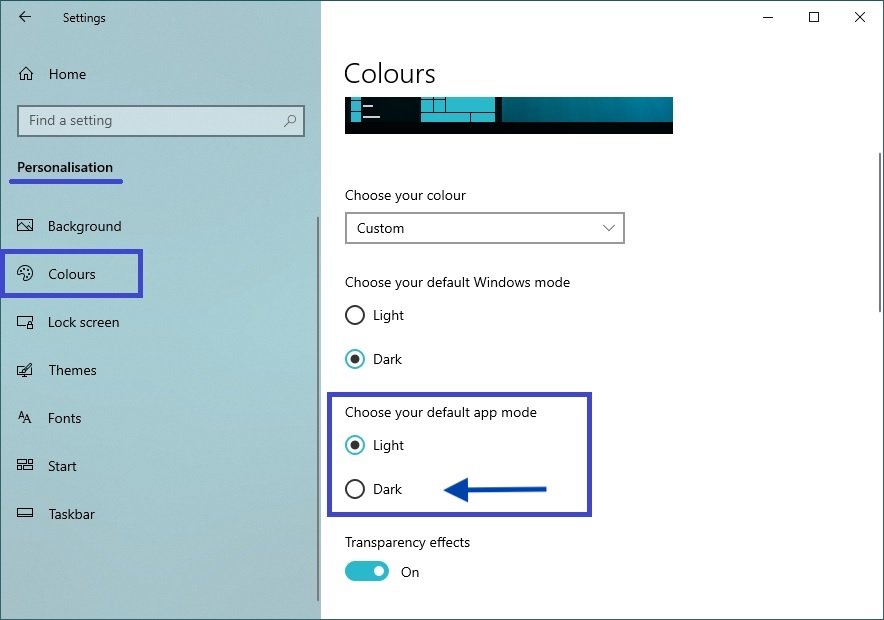
In seguito, la finestra dell’applicazione Impostazioni di Windows e alcune altre applicazioni del sistema operativo cambieranno colore diventando scure.
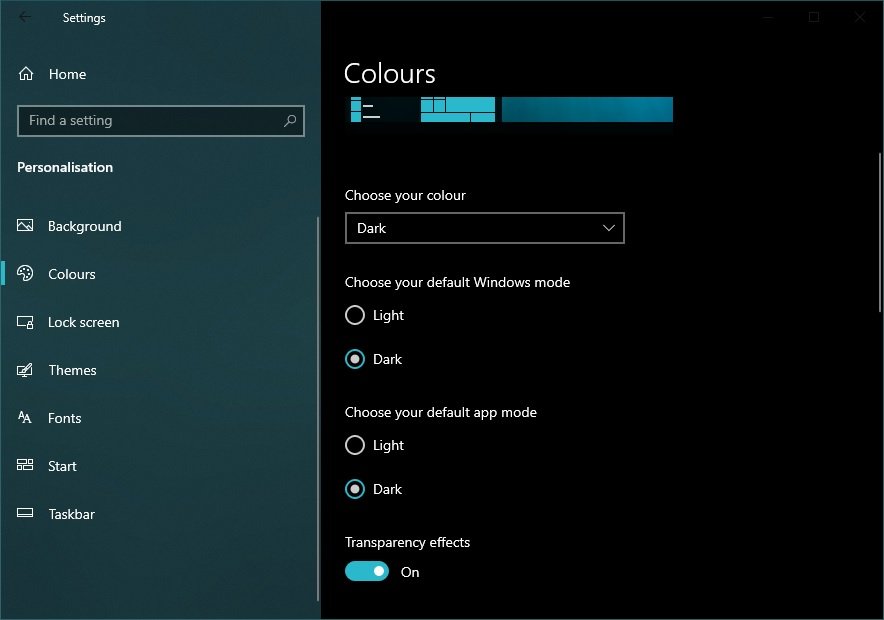
Anche il Windows Store (Microsoft Store) passerà a un tema scuro.
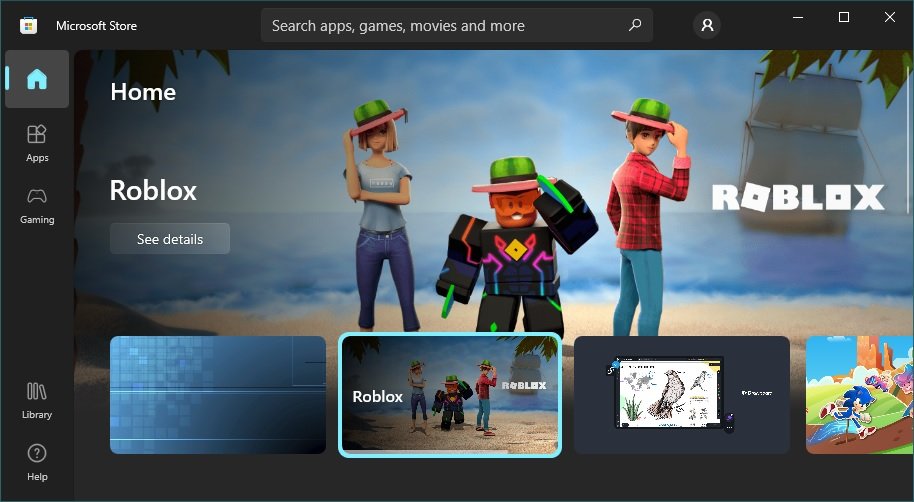
Attivazione del tema scuro in Edge, Firefox e Chrome
È inoltre possibile modificare l’interfaccia dei browser web più diffusi, come Microsoft Edge, Mozilla Firefox e Google Chrome.
È possibile attivare un tema scuro nel browser Microsoft Edge e in alcune altre applicazioni standard di Windows leggendo questo articolo.
Per attivare un tema scuro nel browser Mozill Firefox, leggete il nostro articolo dettagliato.
È inoltre possibile attivare un tema scuro per Mozilla Firefox e Google Chrome utilizzando il negozio di temi. A tal fine, accedere al negozio di temi del browser Chrome o Firefox e selezionare il tema appropriato.
In Chrome è possibile utilizzare Morpheon Dark, ad esempio, e High Contrast for Chrome consente persino di modificare i siti invertendo i colori o cambiandone l’aspetto in monocromatico.
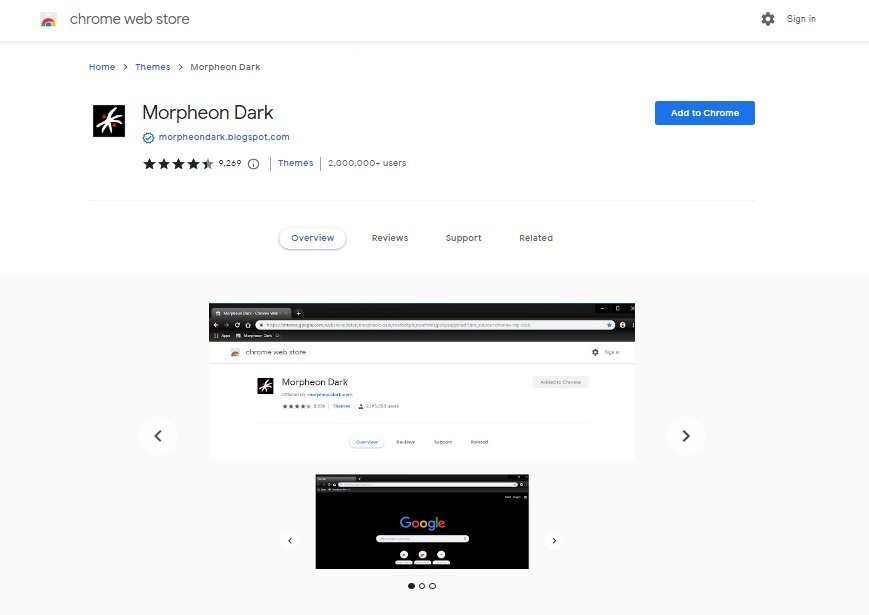
Utilizzo della modalità ad alto contrasto
Nelle impostazioni del sistema operativo è possibile modificare la combinazione di colori per tutti gli elementi dell’interfaccia di Windows, come Esplora risorse, applicazioni universali e desktop e il desktop.
A tal fine, utilizzare la modalità ad alto contrasto. Per attivare la modalità ad alto contrasto, aprire in sequenza
Impostazioni di Windows → Facilità di accesso → Modalità ad alto contrasto.
Sul lato destro della finestra, impostare su On l’interruttore della modalità Attiva contrasto elevato.
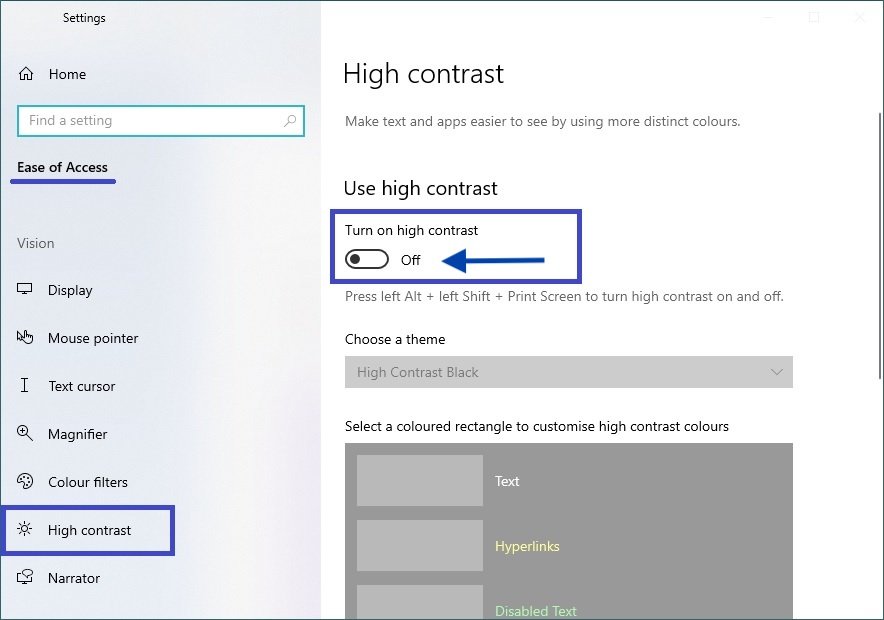
Dopo aver attivato la modalità Alto contrasto, si noteranno immediatamente i cambiamenti. È inoltre possibile selezionare altri temi ad alto contrasto.
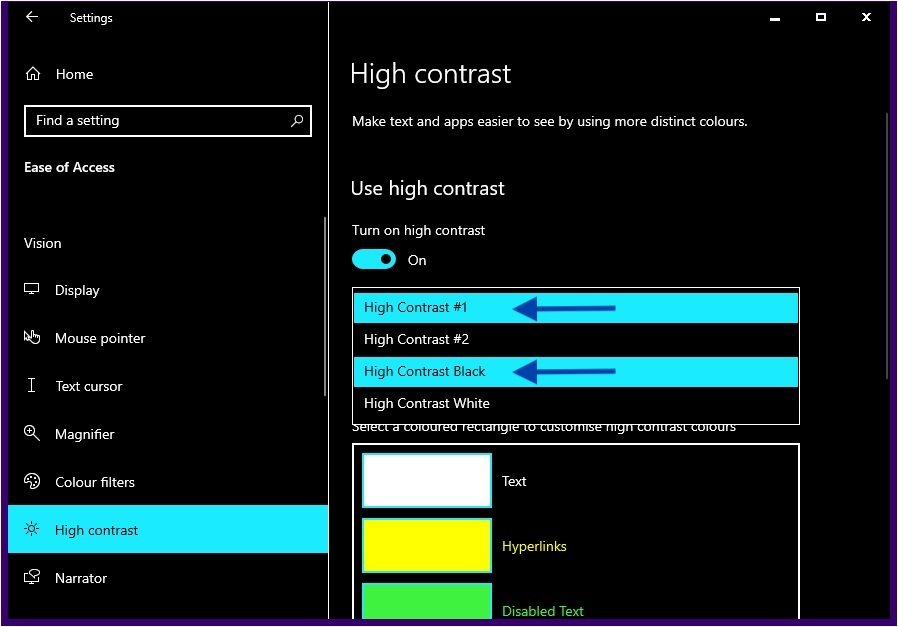
È inoltre possibile regolare i colori ad alto contrasto selezionando il rettangolo colorato appropriato.
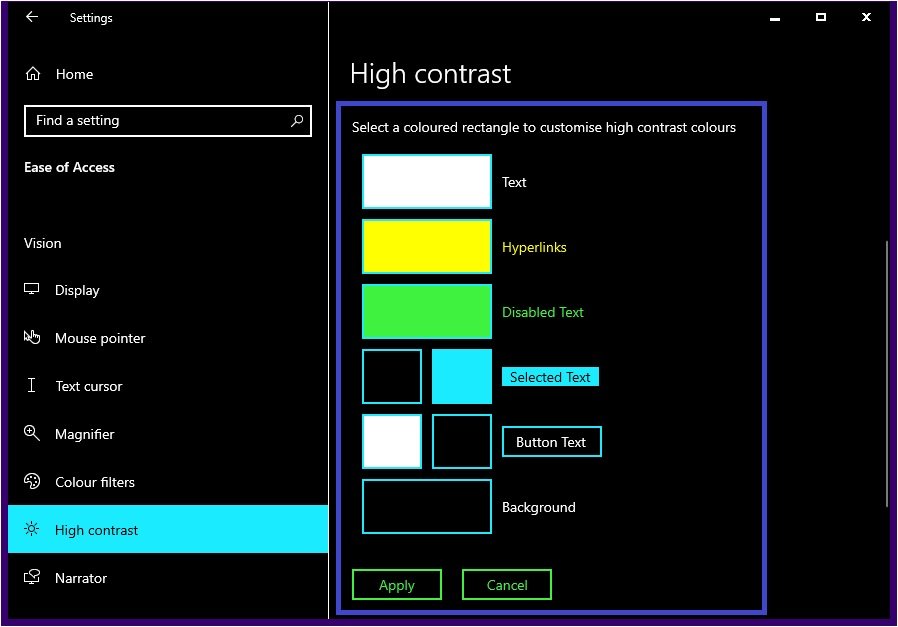
Naturalmente, questo metodo di modifica dell’interfaccia di Windows è molto aggressivo, quindi non tutti gli utenti saranno soddisfatti del risultato.
Attivare la modalità scura nell’editor del registro di sistema
Questo metodo per abilitare un tema scuro è stato utilizzato nelle versioni precedenti del sistema operativo Windows 10, quando non era possibile abilitare un tema scuro nell’interfaccia grafica.
Questo metodo è ancora praticabile e può essere utilizzato anche da voi. Tuttavia, prima di apportare qualsiasi modifica al registro di Windows, si consiglia vivamente di creare un punto di ripristino.
Aprire quindi l’editor del registro di sistema premendo Win + R, quindi inserire regedit nella finestra Esegui e premere Invio.
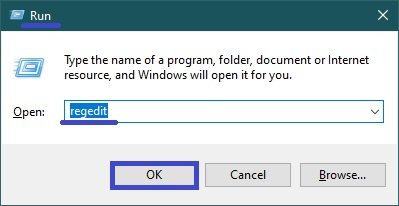
Nella finestra dell’Editor del Registro di sistema che si apre, passare alla sezione successiva:
HKEY_CURRENT_USER\SOFTWARE\Microsoft\Windows\CurrentVersion\Themes\Personalizza
Dopo essersi spostati su Personalizza, fare clic con il tasto destro del mouse sul lato destro della finestra e selezionare Nuovo → Valore DWORD (32 bit) dal menu contestuale visualizzato.
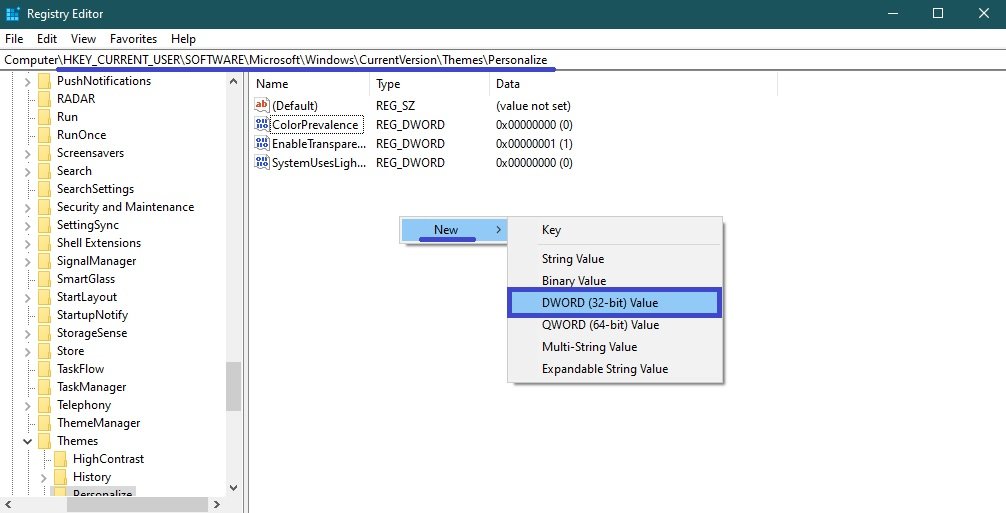
Assegnare al parametro creato il nome AppsUseLightTheme e il valore 0.

Le modifiche hanno effetto immediato.
Se si decide di tornare a un tema chiaro, è sufficiente eliminare l’impostazione AppsUseLightTheme creata o modificarne il valore a 1.
È inoltre possibile creare e applicare il seguente file di registro per abilitare un tema scuro:
Editor del registro di Windows Versione 5.00
[HKEY_CURRENT_USER\SOFTWARE\Microsoft\Windows\CurrentVersion\Themes\Personalize]
“AppsUseLightTheme”=dword:00000000
Per disabilitare il tema scuro, creare e applicare il seguente file di registro:
Editor del registro di Windows Versione 5.00
[HKEY_CURRENT_USER\SOFTWARE\Microsoft\Windows\CurrentVersion\Themes\Personalize]
“AppUseLightTheme”=-
È anche possibile scaricare file di registro già pronti per attivare/disattivare il tema scuro.